يمكن أن يكون إعداد حساب بريدك الإلكتروني عملية طويلة وشاقة ، ولكن لحسن الحظ فإن معظم عمليات الإعداد سهلة المتابعة. إعداد البريد الإلكتروني الخاص بك من خلال تطبيق بريد iOS هي عملية بسيطة بمجرد أن تتعود عليها.
كيفية إزالة الوصول السريع من مستكشف الملفات
فيما يلي إرشادات حول كيفية إعداد ملف Office 365 ، Outlook.com ، و حساب الصرف من خلال تطبيق iOS Mail.
إعداد بريد إلكتروني باستخدام تطبيق بريد iOS
كيف تضيف حساب
- أولاً ، اذهب إلى إعدادات قسم من جهاز iPhone أو iPad.
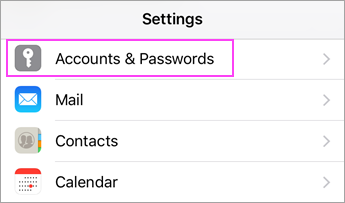
- من إنشاء حساب ، تحديد تبادل وأدخل معلومات حساب Office 365 أو Outlook.com أو Exchange مع وصف عنوان البريد الإلكتروني (الوصف اختياري ولكنه قد يكون مفيدًا).

يختار التالي وثم تسجيل الدخول لبدء توصيل حساب بريدك الإلكتروني بجهازك ، وإذا كنت بحاجة إلى إدخال إعدادات الخادم أثناء هذه العملية ، فحدد تكوين يدوي قبل تسجيل الدخول.
تسجيل الدخول
بمجرد القيام بذلك ، أدخل كلمة المرور المتصلة بعنوان بريدك الإلكتروني وحدد التالي أو تسجيل الدخول . يضرب قبول بشأن أي طلبات إذن قد يمنحك إياها تطبيق iOS Mail للمتابعة. يجب أن يكون حساب بريدك الإلكتروني متصلاً الآن بجهاز iOS الخاص بك.
مزامنة عنوان البريد الإلكتروني مع تطبيقات مختلفة
عندما تحصل على عنوان بريدك الإلكتروني متصلاً بـ تطبيق بريد iOS ، سيكون لديك خيار مزامنته مع تطبيقات أخرى على جهازك أيضًا.
حدد التطبيقات التي تريدها تزامن عنوان بريدك الإلكتروني أو قم بإلغاء تحديد أي تطبيقات تم تحديدها مسبقًا ولا تريد المزامنة معها.بمجرد الانتهاء من كل تعليمات من عملية الإعداد ، حدد يحفظ من قسم مزامنة التطبيق ويجب أن تكون على ما يرام.
كيفية إعداد بريد إلكتروني باستخدام تطبيق بريد iOS
في كثير من الحالات، اعداد يمكن أن يكون عنوان بريدك الإلكتروني مع تطبيق iOS Mail الخاص بك أكثر فائدة مما كنت تعتقد من قبل. توصيل بريدك الإلكتروني بك تطبيق بريد iOS ستتيح لك إمكانية رؤية جميع رسائل البريد الإلكتروني الخاصة بك بسهولة على جهاز iOS الخاص بك.
ستكون قادرًا على تلقي إشعارات عندما تتلقى رسائل بريد إلكتروني جديدة وقد يكون من الأسهل عليك تنظيم المعلومات المهمة داخل ملف تطبيق بريد iOS .إذا كنت طالبًا جامعيًا ، فيمكنك توصيل البريد الإلكتروني الخاص بالجامعة من خلال تطبيق iOS Mail الخاص بك لتلقي إشعارات البريد الإلكتروني مباشرة إلى هاتف .
قد يكون القيام بذلك أسهل بكثير من محاولة الوصول باستمرار إلى بريدك الإلكتروني من خلال أجهزة سطح المكتب أو الكمبيوتر المحمول. إذا كنت تواجه أي مشاكل ، يجب أن تحاول استكشاف الأخطاء وإصلاحها جهازك أو الاتصال بأي منهما دعم Apple أو دعم Microsoft حسب مكان تكمن المشكلة. يمكنك أيضًا قراءة دليلنا حول كيفية القيام بذلك إعداد البريد الإلكتروني على تطبيق Android Gmail.
إذا كنت تبحث عن شركة برمجيات يمكنك الوثوق بها لنزاهتها وممارساتها التجارية الصادقة ، فلا تنظر إلى ما هو أبعد من . نحن شريك معتمد من Microsoft ونعمل على اعتماد BBB ونهتم بجلب تجربة موثوقة ومرضية لعملائنا على منتجات البرامج التي يحتاجون إليها. سنكون معك قبل وأثناء وبعد كل المبيعات.
هذا هو ضمان برنامج 360 درجة لدينا. فما تنتظرون؟ اتصل بنا اليوم على +1877315 1713 أو راسلنا عبر البريد الإلكتروني sales@softwarekeep.com. كذلك ، يمكنك التواصل معنا عبر الدردشة الحية.


